电脑时间不对怎么调整呢?相信很多朋友都会设置电脑时间,但是电脑时间老是不对,改好之后打开电脑又回到之前的时间了该如何是好呢?别着急,今天小编就给大家介绍一下设置电
电脑时间不对怎么调整呢?相信很多朋友都会设置电脑时间,但是电脑时间老是不对,改好之后打开电脑又回到之前的时间了该如何是好呢?别着急,今天小编就给大家介绍一下设置电脑时间同步的方法。

电脑时间不对怎么调整
1、右击右下角的时间,弹出菜单中选择调整日期/时间。
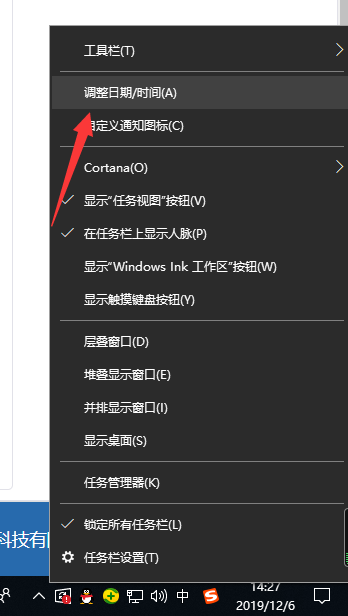
2、打开设置窗口,关闭自动设置时间设置,就可以点击更改按钮了。
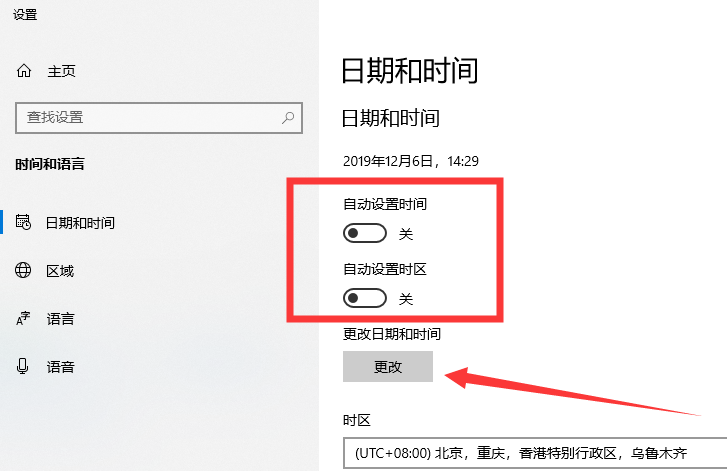
3、选择正确的时间日期,点击更改即可。
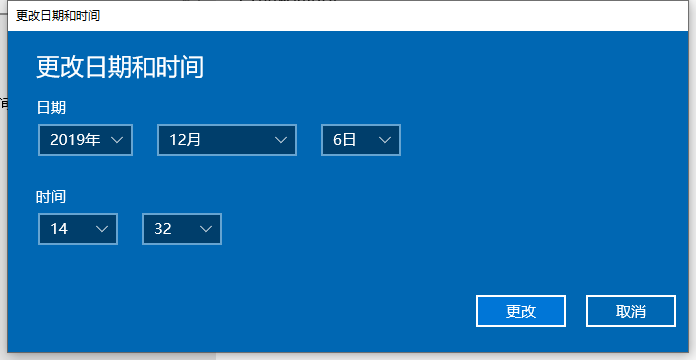
4、之后再打开自动设置时间即可。
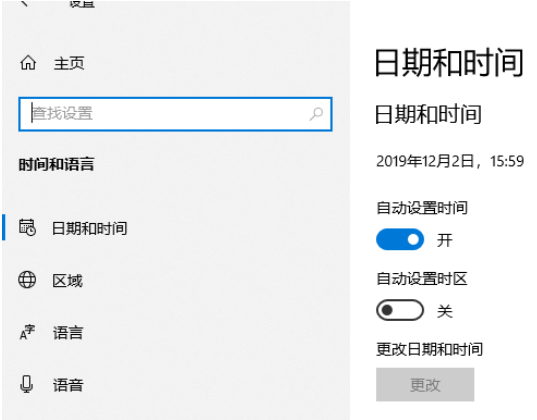
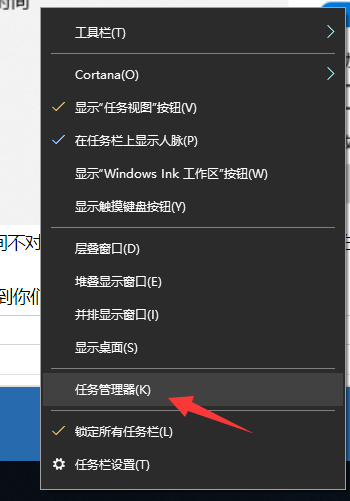
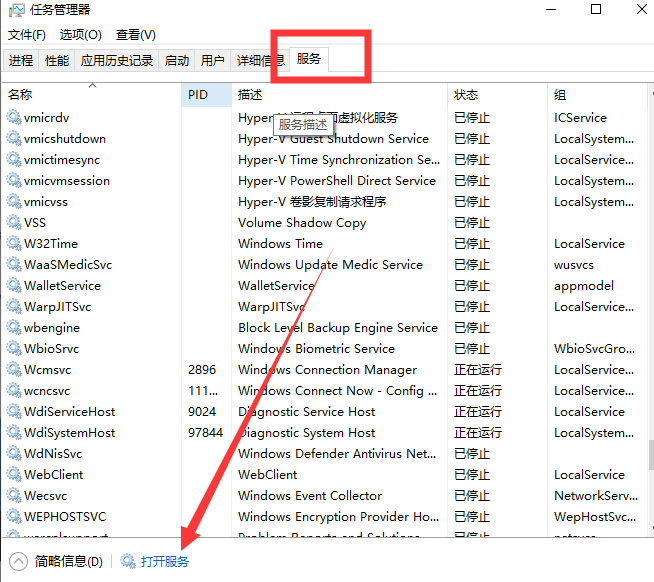
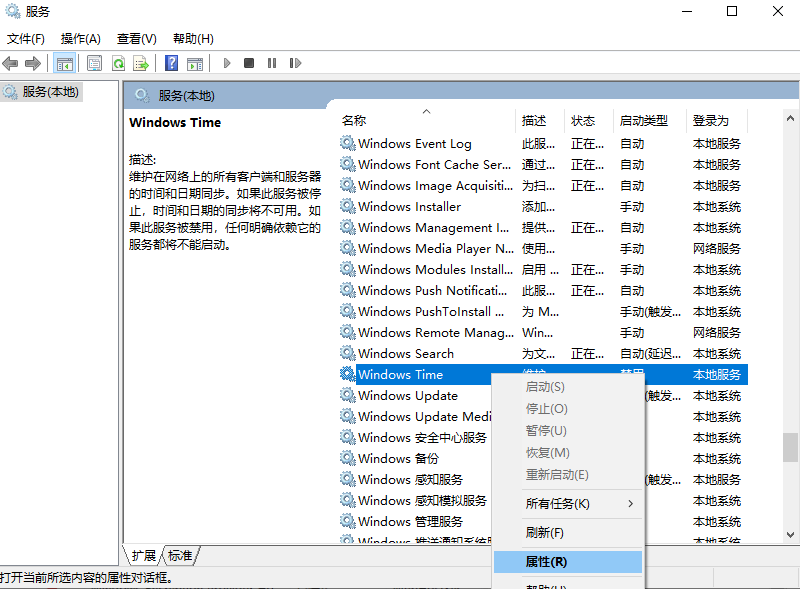
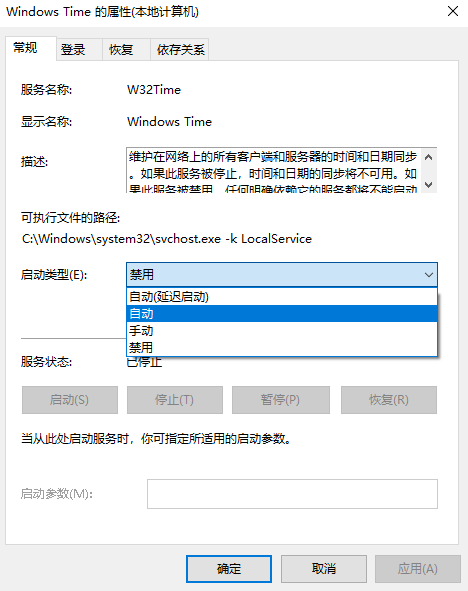
以上就是电脑时间不对的解决方法了,是不是超级简单呢?
现在电脑是我们重要的工作学习工具,使用过程中难免会遇到系统问题,重装系统就是我们现在需要掌握的一项必备技能,点击链接查看超级简单的一键重装系统方法,学会了就不用花钱重装系统啦,遇到问题还可以免费咨询客服小姐姐哦。
